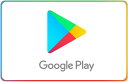素材集めなどで周回をするときは長時間プレイすることになるんですけど、ずーっとやってるとスマホがメチャクチャ熱くなりませんか?
電池の寿命がゴリゴリ減ってる気がしたので、少しでも爆熱を軽減するために画質を落としました!
今回は
- ポケマスの画質の落とし方
- 低画質と高画質の差
あたりをメインに書いていこうと思います!
[prpsay img=”https://zukkazu.com/wp-content/uploads/2019/05/new-icon-nawi-up.jpg” name=”ズッカズ”]スマホがアチアチの人は参考に![/prpsay]
画質の下げ方
さっそくですが、画質の下げ方を書きます。
流れとしては
この流れで出来ます!
一応ですが詳しく解説!
1.ポリゴンフォンから設定へ
ホーム画面の左下にあるポリゴンフォンをタップし、
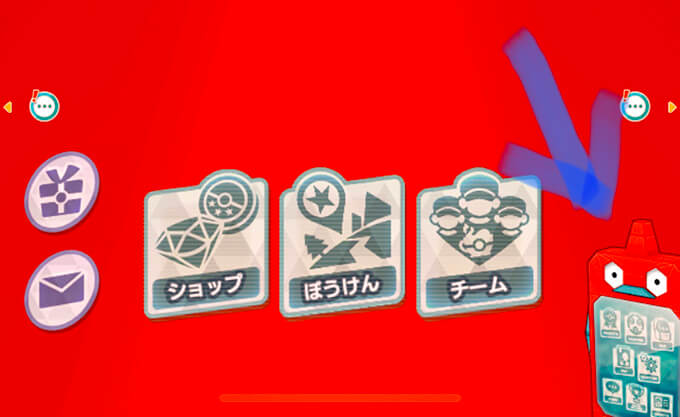
そこから「せってい」という項目に移動します。
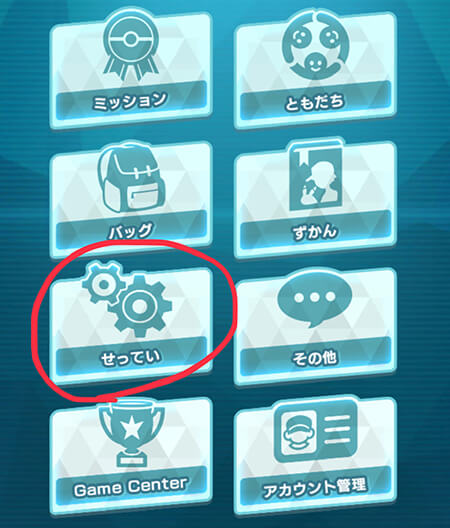
左から2番目のマークをタップしてスクロール
「せってい」の項目へ行くと下に4つのマークがあるので、それの左から2番目をタップします。
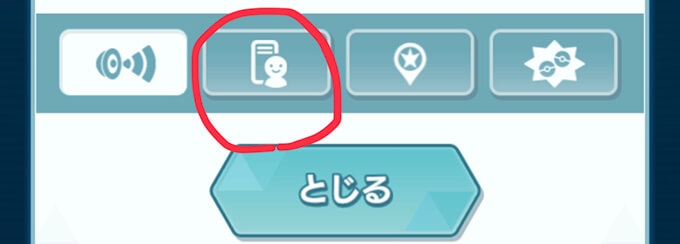
そこから下にスクロールすると「表示品質」って部分があるので、そこを「低」にすればOK!
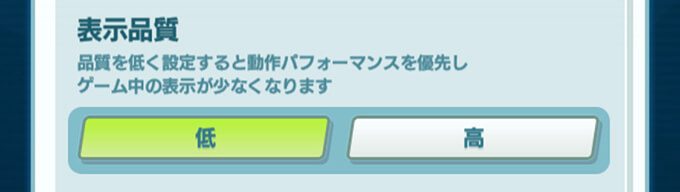
画質を変えると「アプリを再起動しますか?」みたいなことを聞かれるので、そのまま再起動してください!
無事画質が変わってると思います!
高画質、低画質の比較画像
低画質にするのはいいんですが、気になるのは画質にどれくらいの差があるのか、だと思います。
ってことで、僕が高画質・低画質でそれぞれスクショを撮影したので、比較画像を載せます!
これを見て画質を変えるか判断してみてもいいかなと思います!
ちなみに、全ての画像は左が高画質で右が低画質です!
まずは1つ目。

アスナさんの画像です。
キャラのモデリングにはそこまで差がないですが、背景は如実に低画質になってると思います。
上の電球部分とか机とかが分かりやすいかもですね。
続いて2つ目。

ショップ店員のトリカさんです。
こちらも背景が分かりやすく低画質になってますね。
トリカさんの真後ろの荷物の向きとかが違うのはよくわからんです。
最後はこちら。
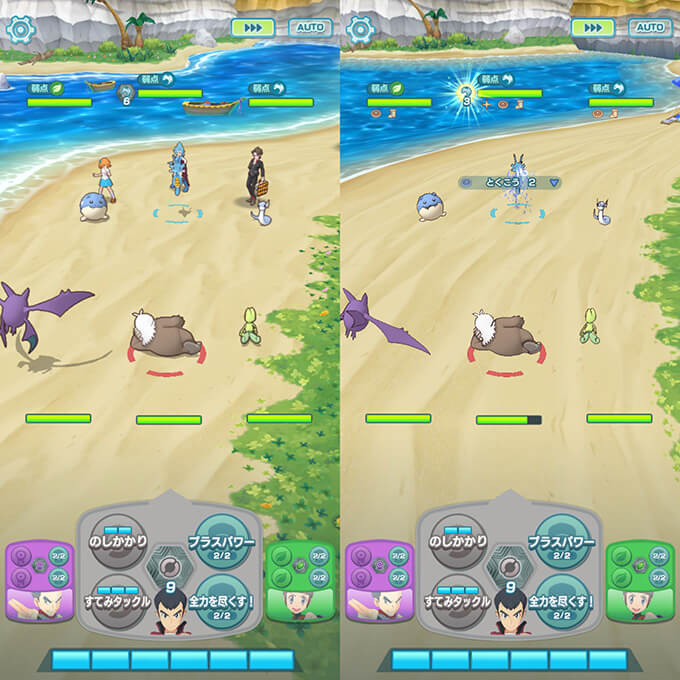
戦闘シーンですね。
まず分かりやすいのが影の有無だと思います。
クロバットなんかがメッチャ分かりやすいですが、低画質だと影が消えます。
[prpsay img=”https://zukkazu.com/wp-content/uploads/2019/05/new-icon-nawi-up.jpg” name=”ズッカズ”]ホーム画面とかでもキャラの影が消えるよ[/prpsay]
あとは背景部分が若干違いますね。
画像だと分かりませんが、高画質だと後ろの海が動きます。
低画質だと海は全く動かず、ただの静止画って感じになりますね。
こんな感じで、低画質モードは細かいところが低画質になるって感じです。
個人的にはそこまで気にならないので、今も低画質モードでプレイしています。
まとめ:お好みで決めてください
スマホが爆熱になるのが嫌だ!って人は低画質モードをオススメします!
どうやらスマホの機種によっては変わらない場合もあるみたいなんですが、最低でも僕のiPhone Xでは効果がありました。
全く熱くならない!ってわけじゃなく、高画質モードと比べたら熱くない程度なので、期待は禁物ではあるんですけどね。
上の画像のような背景や影が気になる人は、高画質モードのまま使い続けるのもアリだと思います。
マジでお好みで決めちゃってください!
おまけ:iTunes、Google Playカードの課金は楽天経由がおすすめ!
iTunesカードやGoogle Playカードを購入する際は楽天経由での購入がオススメです。
楽天経由だと楽天ポイントが貯まる上に、購入の際にポイントの利用も出来ます。
いちいちコンビニでカードを買わずとも、コードのみがメールで送られてくるのでスグに使えるのも便利!
もし課金をする場合は楽天での購入がお得でオススメです。
iTunesは1,500円から、Google Playは500円から金額を指定できます。
そんな感じでした!
そりでは。